Excel宏的妙用:提升效率的秘诀
你是否常常在Excel中重复执行着相同的工作?现在,有了宏,你无需再进行繁琐的重复操作。只需一次记录,宏就能在你需要的时候自动完成。简而言之,宏能够记录你的操作,并在你执行时重复这些操作。
你可能已经熟悉函数的使用,它们能够执行特定的任务。如果还不熟悉,函数就是一组在被调用时执行的特定指令。Excel中的宏正是基于这个概念建立的。它们能帮助你自动化任务,从而更有效地利用你的时间和资源。
要创建新的宏,你需要先启用它。我将引导你一步步地在Windows和Mac的Excel中启用宏。
但在这之前,让我们先看看为什么你需要宏以及它们在实际应用中的价值。
宏的定义
宏是Excel中的一项功能,它能够记录你的命令和操作,并根据你的需要进行回放。本质上,它通过自动化为你节省了大量时间。
宏基于VBA(Visual Basic for Applications),这是一种微软用于在Excel中编程的语言。因此,你可以使用VBA创建宏。但如果你的技术水平不高,Excel也允许你通过简单的点击操作来创建宏。
当你录制宏时,你的操作会被自动转换为VBA代码,并绑定到一个组合键,也就是自定义快捷键。在Excel中按下这个自定义快捷键,与其关联的宏就会开始运行。
如果你不擅长记忆快捷键,不用担心。Excel也提供了解决方案,你可以从Excel界面的选项卡中轻松访问你创建的宏。
为什么要启用Excel宏?
到目前为止,你可能已经对宏有了初步的了解。以下是一些利用宏替代重复性操作的实际应用场景:
数据管理:数据是Excel的核心。我们每天都在Excel中处理大量的数据。通过宏自动执行诸如删除重复项、清除空单元格、进行数学计算以及应用公式或规则等简单例行的任务,可以显著节省我们的时间和资源。
宏甚至可以将原始数据转换为自定义格式,从而使数据处理更加快速和流畅。
创建自定义函数:Excel内置了一些可以执行常见任务的函数,但它们的能力有限,无法满足你复杂的需求。有了宏,你可以创建自定义函数来实现你的独特想法。
生成洞察:你可以利用宏将大型数据集分解为信息丰富的表格、图表和仪表板。如果你熟悉数据透视表,你也可以毫不费力地使用宏创建这些透视表。
工作簿管理:你是否在一个项目中使用多个工作表和工作簿?如果是,你可能需要跟踪工作簿中的所有工作表、保存特定工作表或重命名它们。你可以使用宏来简化这些任务。
集成:在实际项目中,将Excel与各种工具和数据库管理系统集成是很常见的。手动将Excel与这些外部源集成既乏味又耗时。而宏能够帮助你自动完成集成过程。
如何在Windows版Excel中启用宏?
启动Excel应用程序,点击左侧栏的“选项”。
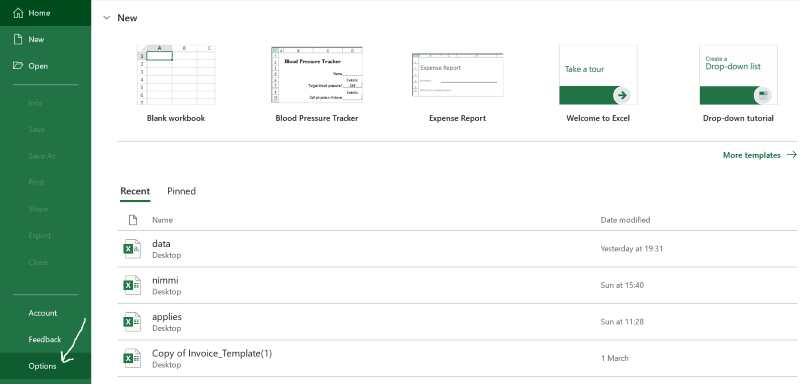
这时会弹出一个窗口,在左侧窗格中选择“信任中心”。
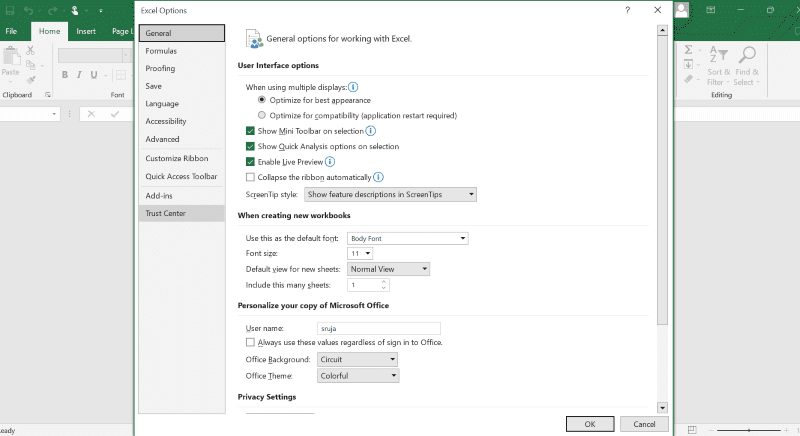
点击“信任中心设置”。
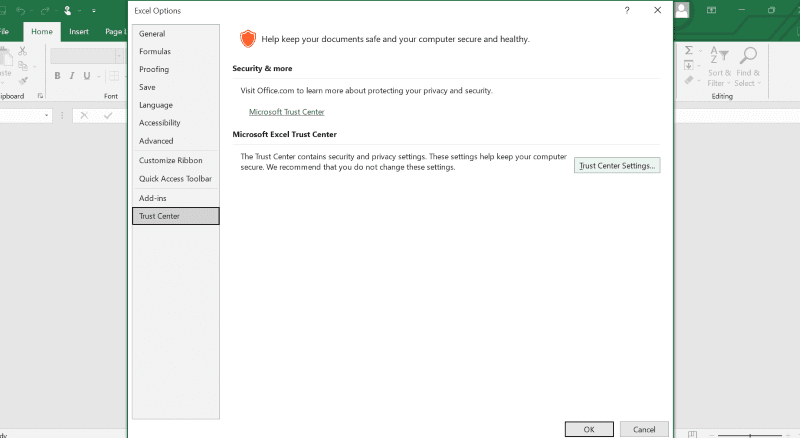
在左侧面板中会出现另一个窗口,包含“宏设置”选项。点击它会展开一个包含四个选项的菜单。
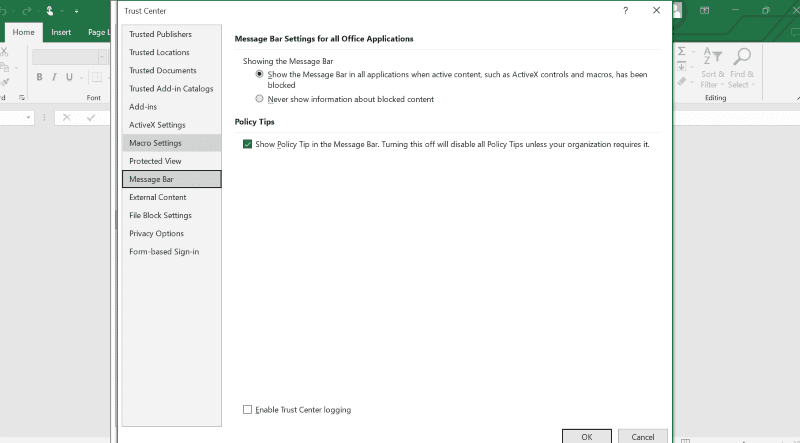
你的选择应该是“启用所有宏(不推荐;可能会运行有潜在危险的代码)”,然后点击“确定”按钮。
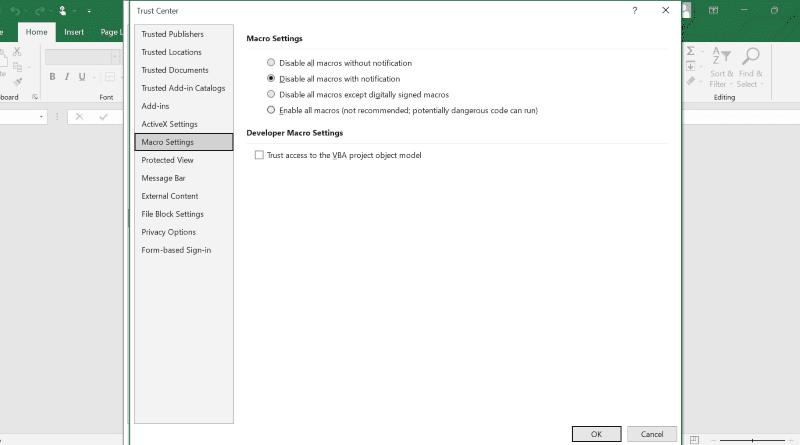
至此,你已成功在Windows操作系统上启用Excel的宏功能。
如何在Mac版Excel中启用宏?
在Mac版Excel中启用宏的步骤类似且更简单。只需按照以下步骤即可在Mac上启用宏:
- 在Mac上随机打开一个Excel文件。
- 点击屏幕顶部菜单栏中的“Excel”。
- 从下拉菜单中选择“偏好设置”。
- 点击“安全”图标。
- 你会看到“启用所有宏(不推荐;可能会运行有潜在危险的代码)”的选项,选中它即可在Mac OS上的Excel中启用宏。
启用Excel宏的潜在安全风险
虽然宏可以显著节省你的时间和资源,但它们也带来了一些需要注意的安全问题。

启用宏后,你可能面临多种安全挑战,包括:
- 从互联网或其他来源下载的Excel文件可能包含嵌入在宏中的恶意代码,一旦下载,它们就会开始影响你的系统。
- 宏中的恶意代码可以绕过系统的安全防护,为入侵者提供未经授权的访问权限。
- 激活的恶意代码可能会泄露你的个人数据,导致隐私泄露。
- 一些危险的宏甚至可能导致你的计算机崩溃。
有时,恶意软件可能太大而无法直接嵌入宏中,这时宏可能会包含一个链接,将你的系统定向到一个下载恶意软件的网址。
黑客总是想方设法窃取或访问你的计算机,以便他们可以随心所欲地使用它。
因此,如果你从未经授权的来源下载安装程序或通过电子邮件收到垃圾邮件文档,你可能会被指示按照特定步骤操作,其中之一可能就是启用宏。这种情况下,你使用的文件可能在宏中嵌入了破坏性病毒。
如何避免启用Excel宏的安全风险?
在不需要时禁用宏: 防止系统受到威胁的一个简单方法就是在不需要时禁用宏。最好让宏默认处于禁用状态,仅在绝对必要时或处理信任的文件时才启用。
检查文件扩展名:通常,Excel文件默认保存为.xlsx格式,这种格式的文件无法存储宏。而包含宏的工作簿则以.xlsm格式保存。因此,在从不受信任的来源下载或打开任何文件之前,务必验证文件扩展名。
使用数字签名的宏:你可以要求文件作者提供一个经过数字签名的工作簿,以防止自己受到恶意宏的侵害。 “禁用除数字签名宏之外的所有宏”是你在启用宏设置时会看到的四个选项之一。选择此项,你的Excel只运行经过数字签名的宏,从而确保你运行的宏来自可靠的来源。
更新软件:使用过时的软件会使你的系统更容易受到恶意软件的攻击。因此,请确保你的操作系统和Microsoft应用程序都保持在最新版本,从而增强你的计算机抵抗恶意软件的能力。
使用防病毒软件: 尽管你采取了预防措施,你的电脑仍可能受到通过宏引入的恶意软件的攻击。因此,建议为你的计算机安装防病毒软件以抵御有害攻击。市场上有很多付费和免费的防病毒软件可供选择,可以帮助保护你的设备免受攻击。
总结
现在你了解了在Excel中启用宏的优势,以及它可能带来的安全挑战。同时也为你提供了应对这些挑战的建议。
如果你正在寻找Excel中更多的自动化功能,以更顺畅地推进你的下一个项目,不妨了解一下这些Excel加载项。